Como fazer as configurações de DNS da API Netcore Email com Bluehost?
Aprenda com esta documentação fácil sobre as configurações de email do Bluehost e como fazer as configurações de DNS da API do Netcore Email com o Bluehost.
SPF, DKIM, CNAME Setup for Bluehost
Passo 1:
Adicione [Domínio do remetente] (https://emaildocs.netcorecloud.com/docs/what-is-a-sending-domain-how-to-set-up-sending-domains) no painel da API de e-mail Netcore.
Passo 2:
Faça login no seu cPanel em Bluehost.
Vá para a seção Domains e clique em DNS Zone Editor .

Etapa 3:
Vá para a seção Selecionar um Domínio e selecione o domínio que deseja atualizar no menu suspenso Domínio.

Passo 4:
- Para configurar [Registro SPF] (https://pepipost.com/email-terms-glossary/spf/), vá para a seção Adicionar Registro DNS.
- Caso já exista um registro com um valor começando com 'v = spf1', edite esse registro em vez de adicionar um novo.
- Digite @ no campo Host Record .
- Insira o valor TTL desejado no campo TTL . Recomendamos deixar o valor padrão 14400.
- Selecione a opção TXT no menu suspenso Type .
- Insira o valor Points To fornecido no painel da API Netcore Email. Recomendamos Copiar o valor exato e colar neste campo.
- Clique no botão Add Record .
- Se o seu nome de domínio já tiver um registro SPF, consulte o exemplo abaixo:
- Por exemplo, se o seu registro SPF atualmente se parece com isto: v = spf1 x mx ~ all
- Você deve alterá-lo para: v = spf1 x mx include: 6033423b.ppspf.net ~ all
- O conteúdo destacado acima nos registros varia para as contas. Portanto, consulte o painel da API do Netcore Email para saber o valor exato.
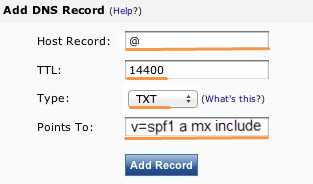
Etapa 5:
- Para criar um registro DKIM, vá para a seção Add DNS Record .
- Digite pepipost._domainkey no campo Host Record .
- Insira o valor TTL desejado no campo TTL . O valor recomendado é 14400.
- Selecione a opção TXT Record no menu suspenso Type .
- No campo Points To , insira o valor que é fornecido no painel da API Netcore Email. Recomendamos Copiar o valor exato e colar neste campo.
- Clique no botão Add Record .
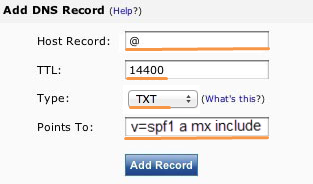
Etapa 6:
- Configure [registro CNAME] (https://pepipost.com/email-terms-glossary/cname/), vá para a seção Adicionar registro DNS .
- Digite o nome do host conforme recomendado no painel da Netcore Email API no campo Host Record .
- Insira o valor TTL desejado no campo TTL. Recomendamos deixar o valor padrão 14400.
- Selecione a opção CNAME no menu suspenso Tipo.
- Insira o valor Points To conforme recomendado no painel da API Netcore Email.
- Clique no botão Add Record .
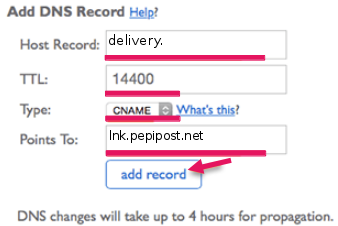
Recursos Relacionados
- [Porta SMTP - Faça uma escolha inteligente.] (Https://pepipost.com/blog/25-465-587-2525-choose-the-right-smtp-port/)
- [Imagens incorporadas em e-mails - uma nova abordagem] (https://pepipost.com/blog/embedded-images-in-email/)
Updated over 4 years ago